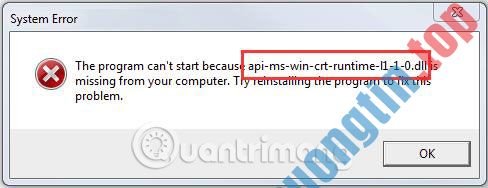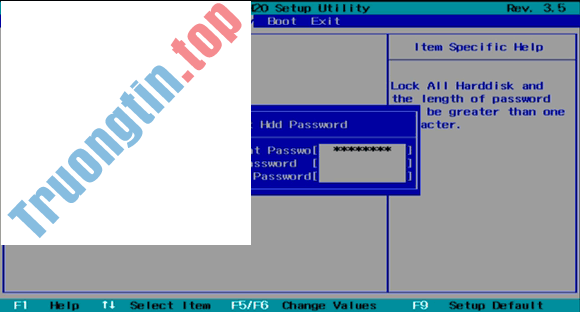VPN client phải xử lý mỗi bước để bạn cũng đều có thể hưởng thụ dùng thử duyệt web an toàn, riêng tư mà không cần tốn quá độ thời gian và công sức.
Nhưng mọi thứ không phải bao giờ cũng suôn sẻ, vì VPN giống như bất kỳ phần mềm nào khác, thỉnh thoảng dễ diễn ra vấn đề.
Dù bằng cách nào, đôi lúc một số buổi lễ VPN nhất định có thể cản trở khả năng tận hưởng loại dịch vụ này của bạn. Ví dụ, bạn có thể phát hiện ra rằng bạn chẳng thể xóa kết nối VPN khỏi PC.
Lưu ý rằng điều này sẽ không giống việc chẳng thể ngắt kết nối khỏi VPN. Việc chẳng thể xóa cấu hình kết nối VPN khỏi máy tính có một số tác động không giống nhau và vấn đề này có thể được xử lý theo một cách.
1. Gỡ cài đặt phần mềm VPN
B1: Nhấn phím Win trên bàn phím.
B2: Nhập Add or remove.
B3: Chọn tùy chọn Add or remove programs .
B4: Tìm ứng dụng VPN mà bạn mong muốn xóa bỏ PC.
B5: Chọn ứng dụng VPN.
B6: Nhấp vào nút Uninstall khi nó hiển thị.
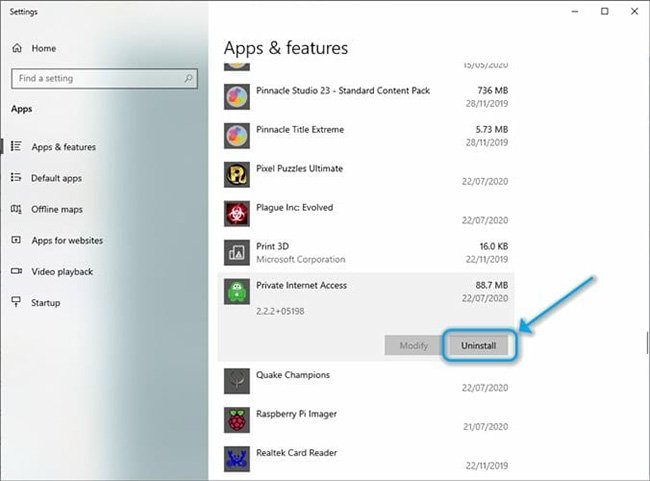
B7: Làm theo chỉ dẫn trên màn hình để triển khai gỡ bỏ.
Sau khi công đoạn gỡ cài đặt kết thúc, bạn sẽ không thấy profile VPN nữa.
2. Xóa kết nối VPN theo cách thủ công
B1: Trên Windows 10, mở ứng dụng Settings.
B2: Đi đến phần Network & Internet .
B3: Nhấp vào nút Change adapter options .
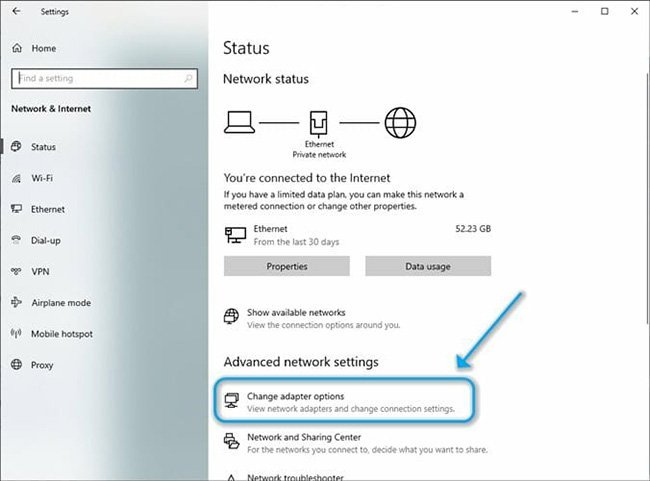
B4: Xác định cấu hình kết nối VPN.
B5: Nhấp chuột phải vào kết nối VPN.
B6: Chọn Delete từ menu ngữ cảnh.
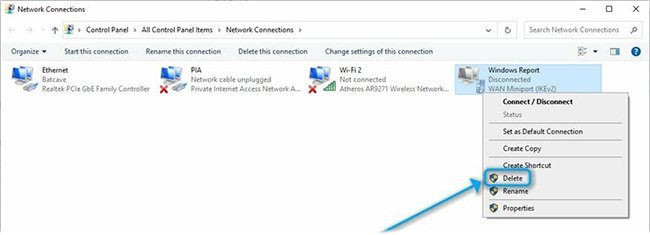
Điều kia sẽ xóa mọi profile kết nối cũ vẫn còn tồn tại sau khi bạn gỡ cài đặt ứng dụng. Lưu ý rằng gắng gượng xóa kết nối đang hoạt động sẽ không có tác dụng.
Do đó, hãy đáp ứng rằng bạn đã gỡ cài đặt phần mềm trước lúc gắng gượng xóa profile kết nối VPN. Nếu kết nối đang làm việc hoặc VPN client vẫn được cài đặt/service vẫn đang chạy, tùy chọn Delete sẽ chuyển sang màu xám.
3. Xóa các driver TAP cũ, lỗi thời
B1: Trên Windows 10, nhấn phím Win trên bàn phím.
B2: Nhập Device.
B3: Chọn Device Manager từ menu Start.
B4: Mở rộng phần Network adapters trong trình quản lý.
B5: Nhấp chuột phải vào bất kỳ adapter TAP Driver cũ, không mong muốn nào.
B6: Chọn Uninstall từ menu.
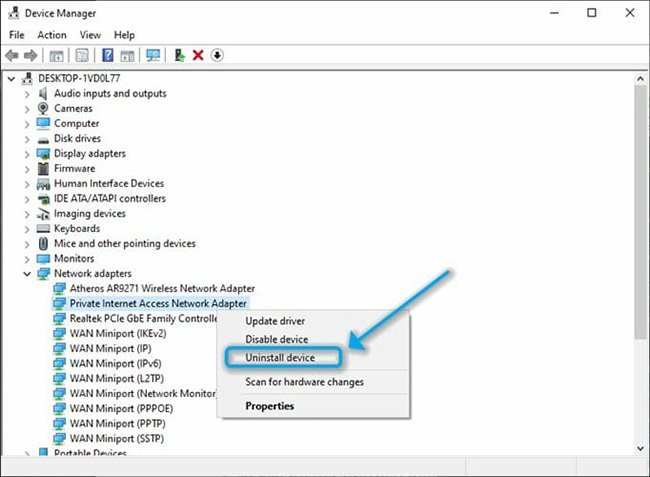
B7: Xác nhận việc loại bỏ nó.
Vậy là xong! Bạn đã xóa hoàn toàn kết nối VPN khỏi máy tính của mình. Bạn không chỉ xóa client mà còn đảm bảo rằng không có profile kết nối nào còn lại hoặc driver TAP được liên kết với VPN trên máy tính nữa.
Đôi khi cần phải thi hành các thao tác dường như vô ích này vì nhiều nhà sản xuất VPN cố ý để lại các file này. Lý do tại sao họ làm điều đây là nếu một ngày nào đó bạn thay đổi ý định và cài đặt lại dịch vụ, quy trình sẽ ít phức tạp hơn.
Tuy nhiên, nhiều driver TAP và/hoặc profile kết nối không còn được sử dụng hoặc hoạt động cũng đều có thể cản trở khả năng đuổi theo mong đợi của VPN khác. Tình huống này tạo ra xung đột giữa các phần mềm VPN và nên tránh.
vpn, kết nối vpn, Không thể xóa kết nối VPN, lỗi Không thể xóa kết nối VPN, sửa lỗi Không thể xóa kết nối VPN
Nội dung Khắc phục lỗi không thể xóa kết nối VPN được tổng hợp sưu tầm biên tập bởi: Tin Học Trường Tín. Mọi ý kiến vui lòng gửi Liên Hệ cho truongtin.top để điều chỉnh. truongtin.top tks.
Bài Viết Liên Quan
Bài Viết Khác
- Sửa Wifi Tại Nhà Quận 4
- Cài Win Quận 3 – Dịch Vụ Tận Nơi Tại Nhà Q3
- Vệ Sinh Máy Tính Quận 3
- Sửa Laptop Quận 3
- Dịch Vụ Cài Lại Windows 7,8,10 Tận Nhà Quận 4
- Dịch Vụ Cài Lại Windows 7,8,10 Tận Nhà Quận 3
- Tuyển Thợ Sửa Máy Tính – Thợ Sửa Máy In Tại Quận 4 Lương Trên 10tr
- Tuyển Thợ Sửa Máy Tính – Thợ Sửa Máy In Tại Quận 3
- Cài Win Quận Gò Vấp – Dịch Vụ Tận Nơi Tại Nhà Gv
- Sạc Laptop Acer Giá Bao Nhiêu – Bảng Giá Mới
- Dịch Vụ Sửa Máy Tính Đường Dương Văn Cam Quận Thủ Đức
- Cách chuyển tiếp nhiều email Gmail cùng lúc
- Cài Corel Quận Gò Vấp – Giá Rẻ Uy Tín